Installation hors ligne d'Adobe Flash Player. Où puis-je obtenir le programme d’installation complet d’Adobe Flash Player ?
Dernière fois trouvé version complète pour une installation hors ligne Adobe Flash Joueur ce n'était pas si facile. Google dirige les visiteurs vers une page où il est proposé de télécharger un module incompréhensible qui sera ensuite téléchargé et installé sur l'ordinateur. Adobe Lecteur Flash . Sur la même page, vous pouvez voir un oiseau de consentement soigneusement installé pour l'installation du produit Trojan McAfee.
Suggestion supplémentaire : Oui, installez l'utilitaire gratuit McAfee Security Scan Plus pour vérifier l'état de sécurité de mon PC. Cet utilitaire ne modifiera pas les paramètres de votre PC ni les paramètres de votre programme antivirus existant.
De toute évidence, l'installation de ce produit gratuit est en quelque sorte magiquement rentable pour McAfee, à tel point qu'il est intégré en permanence à l'interface du site Web d'Adobe.
Mais assez parlé des spécialistes du marketing.
Après quelques recherches avancées sur Google, nous trouvons enfin le lien dont nous avons besoin.
https://www.adobe.com/products/flashplayer/distribution3.html
Flash Player 16.0.0.235 (Win et Mac)
Windows Internet Explorer Toutes les langues prises en charge
Télécharger le programme d'installation EXE
Télécharger le programme d'installation MSI
Navigateurs basés sur un plug-in Windows Toutes les langues prises en charge
Télécharger le programme d'installation EXE
Télécharger le programme d'installation MSI
Flash Player 11.2.202.425 (Linux)
Linux (64 bits) Tous les navigateurs pris en charge Toutes les langues prises en charge
Télécharger le programme d'installation de RPM
Téléchargez le programme d'installation GZIP (pour les autres Linux)
Linux (32 bits) Tous les navigateurs pris en charge Toutes les langues prises en charge
Il est important de savoir comment mettre à jour correctement Adobe Flash Player si vous utilisez activement Internet. Adobe publie assez souvent des mises à jour pour son lecteur, mais pour une raison quelconque, tout le monde ne le met pas à jour à temps. Certaines personnes ne savent pas comment faire, d’autres ont peur d’avoir une « infection » sur leur ordinateur, tandis que d’autres encore ignorent simplement l’offre de mise à jour du plugin. Cependant, la simple réticence à mettre à jour Flash Player peut potentiellement endommager votre ordinateur.
Comment mettre à jour Adobe Flash Player
Si vous êtes arrivé sur cette page, cela signifie que vous, comme des milliers d'autres utilisateurs, avez vu des messages similaires lorsque vous essayez de lancer une vidéo ou un jeu en ligne dans le navigateur : "Ce plugin est vulnérable et doit être mis à jour."

Ce n'est pas grave, vous pouvez cliquer sur le lien « Activer Adobe Flash » (au-dessus du rouge « Vérifier les mises à jour... ») et regarder sereinement vos vidéos préférées, mais ce message apparaîtra à chaque fois (sauf si vous acceptez l'utilisation constante d'un plugin obsolète).
Et n’oubliez pas que si vous utilisez un Flash Player obsolète, le risque d’attraper des virus est élevé. Voyons comment mettre à jour Adobe Flash Player de deux manières. La première méthode sera standard, la deuxième méthode est destinée à ceux qui ne peuvent pas mettre à jour depuis le site officiel.
Comment mettre à jour Flash Player via le navigateur
Donc, si vous voyez un message indiquant que le navigateur est obsolète, vous devez alors le mettre à jour. Plugin Flash Joueur.
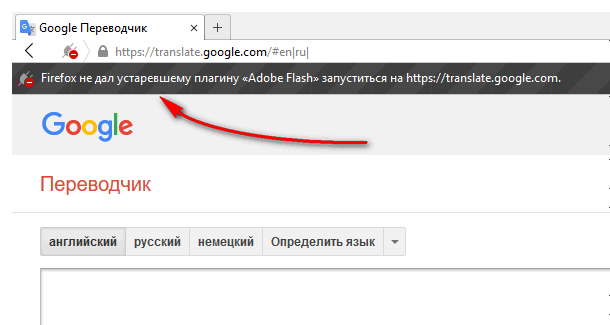
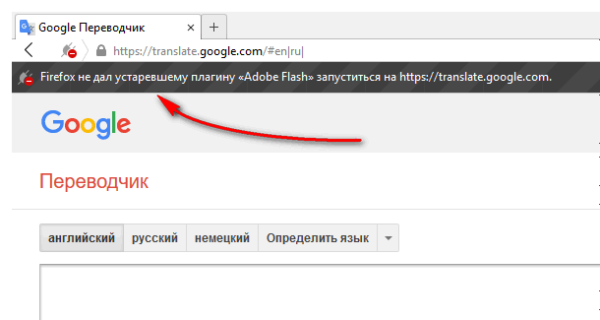
Pour ça:
- Allez dans le menu du navigateur et ouvrez l'élément « Modules complémentaires »
- Allez ensuite dans l'onglet « Plugins »
- Trouver le plugin « Shockwave Flash »
- Cliquez sur « Mettre à jour maintenant », une fenêtre s'ouvrira dans laquelle vous devrez cliquer sur le bouton « Mettre à jour maintenant »
- Après cela, le site officiel s'ouvrira, où vous devrez décocher les cases et cliquer sur le bouton « Installer maintenant ».
- Le processus de téléchargement et d'installation commencera. nouvelle version plugin, attendez la fin de l’installation et vous serez invité à redémarrer le navigateur.
- Redémarrez le navigateur, allez à nouveau dans le menu du navigateur et ouvrez la liste des plugins
Comment mettre à jour Adobe Flash Player hors ligne
En utilisant les liens directs ci-dessus, vous pouvez mettre à jour Adobe Flash Player même en l'absence de connexion Internet.
Après avoir téléchargé la mise à jour, exécutez le fichier. Suivez les instructions:
- Cochez la case pour accepter le contrat de licence
- Cliquez sur Installer
- Attendez pendant que le programme s'installe
- "Prêt"
Il est tout aussi simple de mettre à jour Adobe Flash Player hors ligne qu'en ligne. En choisissant une méthode qui vous convient et en lisant nos instructions, vous pouvez facilement mettre à jour le plugin.
DANS Dernièrement Certains fabricants de logiciels ont adopté la mode consistant à proposer des installateurs en ligne sur leurs sites Web au lieu de fichiers d'installation hors ligne complets pour les distributions. Ce sont de petits fichiers exe qui, après le lancement, téléchargent le programme d'installation principal sur le réseau puis le démarrent. C'est ainsi que Skype est distribué, par exemple, Google Chrome. Adobe a donc décidé de faire de même avec son très populaire lecteur Flash pour navigateurs. Et il est recommandé de le mettre à jour plus souvent, car de nos jours les auteurs de virus aiment profiter des vulnérabilités de ce plug-in de navigateur pour infecter les ordinateurs des utilisateurs malheureux. Le lecteur lui-même dispose bien sûr d'une fonction de mise à jour automatique, mais il ne propose pas ses services régulièrement.
Aujourd'hui, j'ai décidé de fusionner ce plugin du site Web d'Adobe comme d'habitude et je suis tombé sur cette innovation - seul le programme d'installation réseau est téléchargé. Mais parfois, il est toujours pratique d'avoir une distribution autonome à part entière du lecteur afin de l'installer rapidement sur un PC sans perdre de trafic ni de temps en téléchargement...



